Mientras los ánimos regresan a su estado basal en nuestra comunidad online, continuamos con artículos útiles para todos (o al menos eso creo). Esta vez venimos con un truco fácil y sencillo para liberar memoria RAM desde la terminal o consola con unos sencillos comandos.
La memoria RAM se va acumulando en el ordenador durante la sesión, y en ella se va almacenando información de los programas y procesos que se ejecutan. Lo que ocurre es que cuando llenamos la memoria RAM por tener demasiadas aplicaciones abiertas o por algún motivo, nuestra amiga PC funciona muy lenta.
En una computadora de bajas prestaciones (como las que abundan en nuestro entorno nacional) es fundamental utilizar programas y sistemas que usen pocos recursos, pero también es importante la optimización y la liberación de la memoria RAM que no utilizamos. En Linux tenemos herramientas que nos permiten liberar de manera transparente buena parte de la memoria RAM ocupada (recientemente vimos Bleachbit, no solo limpia temporales y otras cosas, también libera la RAM y la SWAP), pero.. ¿Qué ocurre detrás de esa interfaz gráfica?. Bueno te quedarás con las ganas porque hoy no te lo voy a responder, pero si eres de los que les gusta hacer las cosas directamente desde el terminal hoy te daré una secuencia de comandos que nos permiten descargar una parte de la información de la memoria RAM que no usamos, sin tener ningún inconveniente. Para ello, abrimos la terminal y pegamos la siguiente línea de comandos:
sudo sync && sudo sysctl -w vm.drop_caches=3
Así de sencillo, acabamos de liberar una cantidad determinada de memoria RAM. En las siguientes imágenes podemos ver la diferencia antes y después de ejecutar la linea de comandos anteriormente dicha:
Fuente: La que mató al gato (la curiosidad) y un rato frente a la consola inventando que publicar hoy 🙂



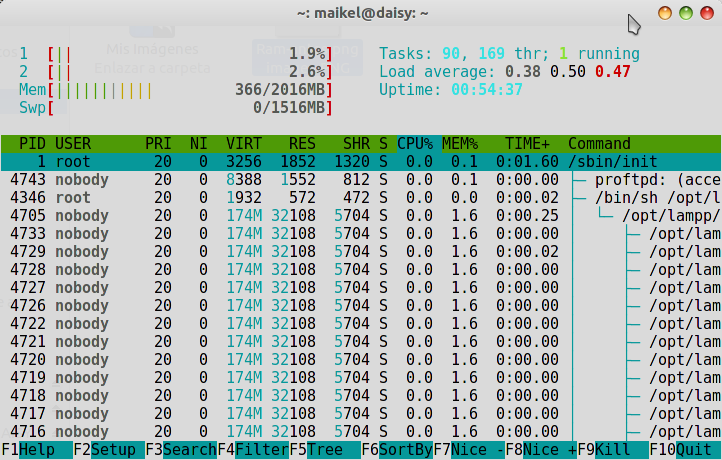
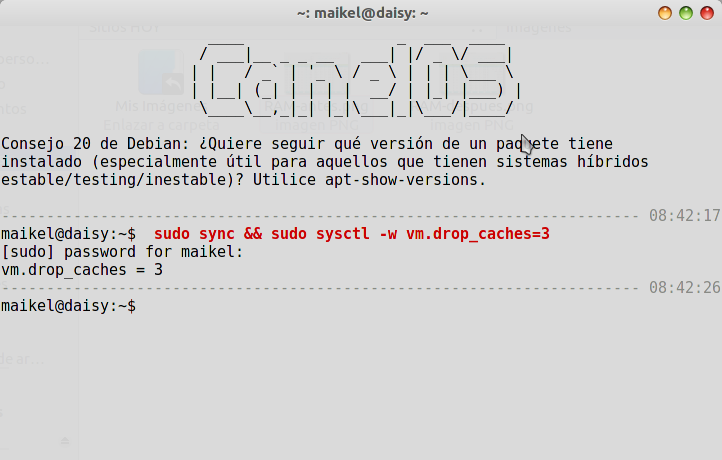
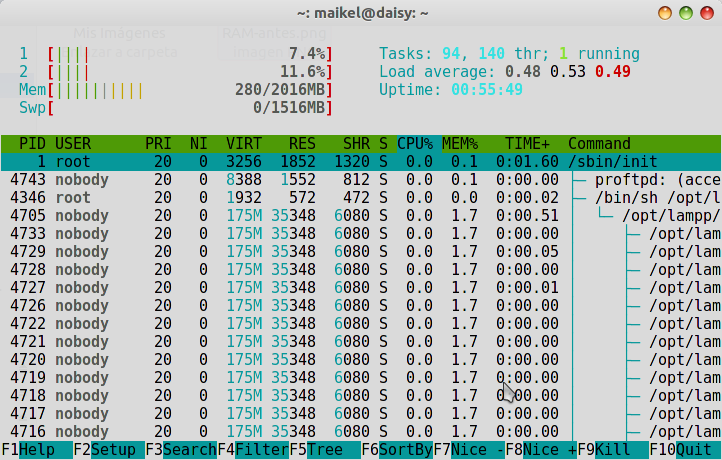
@Maikel, con el debido respeto, voy a hacer un offtopic aca, para hacerle una pregunta, como logro poner esos botones para minimizar, maximizar y cerrar en mi KDE?
jeje, con el debido respeto: Esas imágenes no son de KDE, son de Cinamon
De todas maneras creo que @elav hace unas semanas compartió unos temas para KDE que incluye una interfaz similar
si mal no recuerdo lo que vi eran tema plasma, solo me modifica el panel, ok gracias de todos modos
Luego hago un Post para que tengas tus ventanas en KDE con decoracones al estilo Mac, te repito, está en los paquetes que @elav compartió,lo acabo de verificar
ok, a lo mejor es que como estuve unos dias offline, me perdí el post, me podrías hacer el favor de darme el link directo, para ir bajando los paquetes hasta que publiques algo al respecto
Maikel:
Ahora que veo que usas «htop» para visualizar la carga del sistema te pregunto si has podido comprobar las diferencias en cuanto a reporte hechas por htop, top y free porque en mi caso, top y free me devuelven un valor, casi siempre mayor, que el que me ofrece htop. ¿Sabes por qué se produce tal diferencia de diagnóstico?
En estos precisos instantes tecleo htop y me dice que solo consumo 398; sin embargo, si ejecuto free -m me dice que estoy consumiendo 1092, igual dictamen me reporta top.
Por favor, me gustaría conocer al respecto.
Con toda consideración,
Vale, me agarra usted casi desconectándome que el deber me llama fuera de la PC, pero me acabas de dar un tema para un artículo…
De todas maneras dese una vuelta por acá
http://www.esdebian.org/foro/28829/ram-usada-top-htop
http://www.taringa.net/posts/linux/16401065/Monitorea-servidores-GNU-Linux-desde-la-Terminal.html
http://linuxzone.es/2010/07/02/control-de-rendimiento-en-gnulinux/
http://geekland.hol.es/optimizar-el-uso-de-la-memoria-swap/
Maikel:
Gracias por los enlaces, todos fueron visitados excepto el primero; pues sabes que a muchos cubanos (casi la mayoría), nos tienen bloqueados el acceso a ese sitio.
El tema en concreto es que ninguno me explica el por qué de un valor con «htop» y otro valor con «top» y «free».
Te animas a explicarnos el por qué de la diferencia. 🙂
Con toda consideración,
Delio, estuve tratando de ver eso de la diferencia que usted nota con «htop», «top» y «free», y la verdad es que a mí me da cifras idénticas o al menos eso creo (no soy muy buena con los números) en todos. De todas formas, si le sirve de algo, ¿qué tal si le echa un vistazo a «man top», «man free» y «man htop»? Me parece que hay diferencias sutiles entre ellos con relación a la disposición de los datos y de cómo interpretarlos, incluso en el man de «free» sugieren ignorar la columna de shared memory por ser obsoleta.
Maikel ejecuto el comando en mi terminal y me responde:
error: permission denied on key ‘vm.drop_caches’
🙁
Lo ejecutaste como root?????
sudo sync && sudo sysctl -w vm.drop_caches=3
con sudo ….
Remite tu error al foro
hecho….. no varia mucho pero me logro sacar de arriba unos 5 MB de RAM (al menos en Fluxbox tendria que probar en LXDE como tal)
Me pueden explicar el porque no sale en mi user-agent que uso KDE? como le sale a los demás
arregla el user agent
Como explicame?
mira, el mio queda de esta forma:
Mozilla/5.0 (X11; U; Linux i686; es-ES; rv:2.0) Gecko/20100101 Linux Mint 14/KDE Firefox/24
Jejej, perfecto. Si me pincha…
Lo puse en práctica. Funcionó. Sé que me liberó RAM, pero con tantas cifras, me perdí, pero bueno… funciona, que es lo importante. Gracias, Maikel.
Algo más para mi «caja de trucos».
Solo queda agregar que drop_caches está documentada en https://www.kernel.org/doc/Documentation/sysctl/vm.txt
@linuxgirl, tu tambien tienes una «wikitricks»?. asi le llamo yo a mi wiki local (hecha usando MediaWiki)
Sí, algo así más o menos. Los guardo hasta que los memorice o los incorpore en mi «disco duro». Mira, esto ya es algo que difícilmente se me olvide.
Anja pero como lo cambio acá
te puedes llegar por aca, como icewesel es un fork de firefox, debe ser igual
https://humanos.uci.cu/cual-es-tu-distribucion/
https://humanos.uci.cu/2011/04/chrome-y-firefox-modifica-tu-user-agent/
Buen truco, ya lo puse en mi cron de root cada una hora para ir liberando sistemática y automatizadamente mi RAM jeje.
saludos,
lpozo
recuerdo que una vez hice un programita en c que ocupaba muucha memoria y luego se finalizaba y liberaba toda la memoria reservada. Lo que conseguia era empujar a la swap las apps que no estaba usando y dejar la arena del usuario limpia.